メインコンテンツへスキップ前提条件
Unity
互換性を確保するために、Unity 2022.3.22f1をダウンロードしてインストールすることをお勧めします。これは公式Unityウェブサイトから取得できます。このバージョンはVRChatで使用されているバージョンと一致しています。
重要:
VRChatの最新SDKにはUnity 2022が必要です。Unity 2019を使用しているユーザーは、将来のSDK更新が利用できなくなるため、アップグレードを強くお勧めします。また、古いバージョンで作成したコンテンツには互換性の問題が発生する可能性があります。
VRchat Creator Companion
VRChatプロジェクトを設定するためには、VRChat Creator Companionが必要です。インストール手順については公式VRChatドキュメントを参照してください。
Avatown Unityクライアント
Avatown Unityクライアントは、対応するアバターのUnitypackageおよびアセットバンドルをアップロードするために必要です。最初に、言語設定に合わせてAvatown Unityクライアントをダウンロードしてください。
ダウンロード後、Unityパッケージを任意のディレクトリに保存してください。
ステップ1: 新しいプロジェクトの作成
新しいプロジェクトを始めるユーザーは、以下の手順に従ってください。既存のプロジェクトにAvatown Unityクライアントをインポートする場合は、ステップ2に進んでください。
VRChat Creator Companionを開き、新しいプロジェクトを作成します。
 プロジェクト名を入力し、ディレクトリを指定して「Create Project」をクリックします。次の画面で、必要なVRChat SDKが選択されていることを確認してください。
プロジェクト名を入力し、ディレクトリを指定して「Create Project」をクリックします。次の画面で、必要なVRChat SDKが選択されていることを確認してください。
 必要なパッケージが選択されたら、「Open Project」をクリックしてUnityを起動します。
必要なパッケージが選択されたら、「Open Project」をクリックしてUnityを起動します。
ステップ2: Avatown Unityクライアントのインポート
プロジェクトがUnityで開かれ、使用準備が整ったら、Avatown Unityクライアントをインポートします。既存のアバタープロジェクトがある場合は、このステップから始めてください。
インポートするには、Assets > Import Package > Custom Package...を選択します。
 先にダウンロードしたAvatown UnityクライアントのUnityパッケージファイルを選択します。
先にダウンロードしたAvatown UnityクライアントのUnityパッケージファイルを選択します。
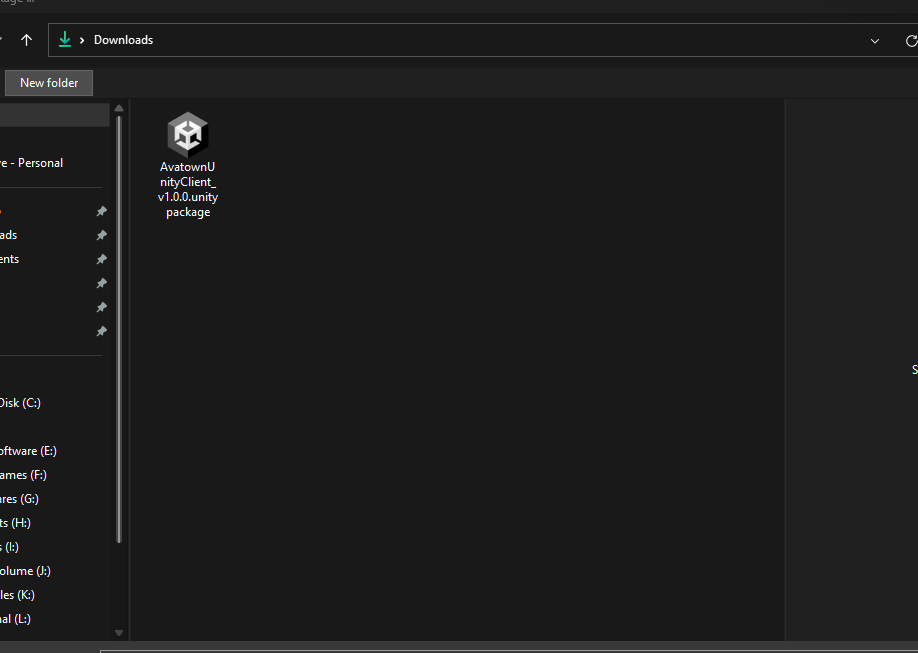 Unityでインポートするファイルが表示されるので、「Import」をクリックします。
Unityでインポートするファイルが表示されるので、「Import」をクリックします。
 インポートするファイルが表示されるダイアログが表示されます。「Import」をクリックして処理を進めます。
Unityがインポートを開始しますので、完了するまで待ちます。
インポートするファイルが表示されるダイアログが表示されます。「Import」をクリックして処理を進めます。
Unityがインポートを開始しますので、完了するまで待ちます。
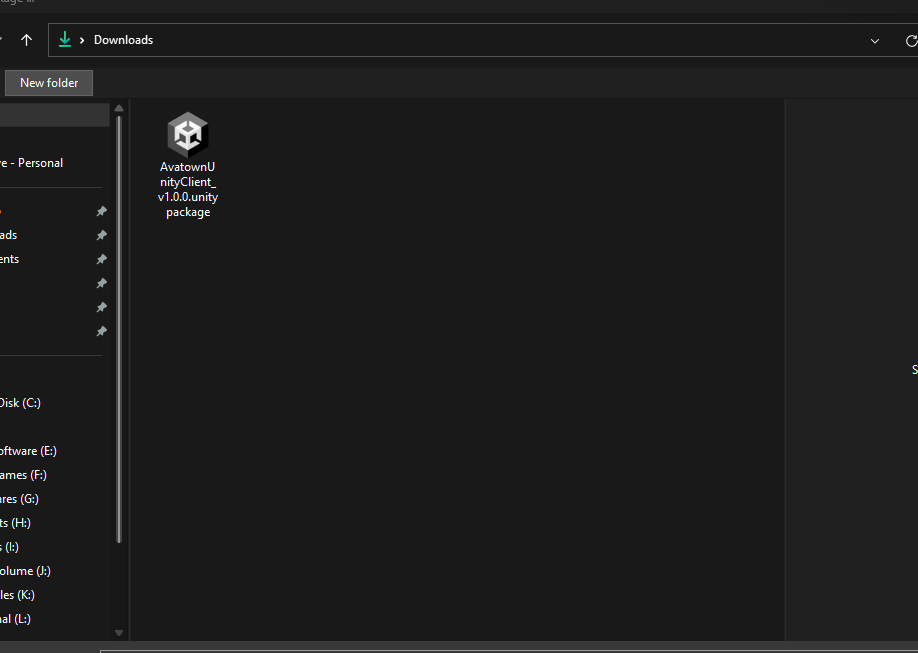
ステップ3: Avatown Unityクライアントのアクセス
インポートが完了すると、UnityツールバーにAvatownが表示されます。Avatown Clientをクリックして、クライアントインターフェースを起動します。
 goavatown.comアカウントの認証情報でログインする必要があります。
ログイン後、Avatown Unityクライアントの使用準備が整います。
goavatown.comアカウントの認証情報でログインする必要があります。
ログイン後、Avatown Unityクライアントの使用準備が整います。
 ログインすると、Avatownで作成した商品のリストが表示されます。商品カードの右上にある「View」をクリックしてください。これにより、商品の詳細が表示されます。
ログインすると、Avatownで作成した商品のリストが表示されます。商品カードの右上にある「View」をクリックしてください。これにより、商品の詳細が表示されます。
 自動アップロードに登録したい商品の詳細を確認したら、「Get Started」をクリックします。
自動アップロードに登録したい商品の詳細を確認したら、「Get Started」をクリックします。
 この画面に進んだら、ドロップダウンメニューを開き、シーンにあるアバターを選択します。(クロスプラットフォームアバターの場合、最初にWindowsバージョンを選択してください。)
この画面に進んだら、ドロップダウンメニューを開き、シーンにあるアバターを選択します。(クロスプラットフォームアバターの場合、最初にWindowsバージョンを選択してください。)
アバターはシーンに存在している必要があります。シーンにアバターがない場合、ドロップダウンには表示されません。また、シーンのアバターにVRC Avatar Descriptorが付いていない場合、ドロップダウンには表示されません。
「このアバターを選択」をクリックし、次のステップに進みます。
 「Start build」をクリックします。ビルドが開始され、自動アップローダーの登録プロセスが始まります。
「Start build」をクリックします。ビルドが開始され、自動アップローダーの登録プロセスが始まります。
 アップロードが完了するまで待機します。
アップロードが完了するまで待機します。
 アップロードが完了すると、この画面が表示されます。アップロードしたファイル形式の横に「✓」が表示されれば、この商品は自動アップローダー用に準備完了です。(アップロード後、数分かかることがあります。)
アップロードが完了すると、この画面が表示されます。アップロードしたファイル形式の横に「✓」が表示されれば、この商品は自動アップローダー用に準備完了です。(アップロード後、数分かかることがあります。)
 これで完了です。あなたのアバターはユーザー向けに準備が整いました!お疲れ様でした! 🎉
クロスプラットフォームアバターの登録には、画像に示された「Android」などの他のプラットフォームをクリックし、手順に従ってください。
これで完了です。あなたのアバターはユーザー向けに準備が整いました!お疲れ様でした! 🎉
クロスプラットフォームアバターの登録には、画像に示された「Android」などの他のプラットフォームをクリックし、手順に従ってください。  プロジェクト名を入力し、ディレクトリを指定して「Create Project」をクリックします。次の画面で、必要なVRChat SDKが選択されていることを確認してください。
プロジェクト名を入力し、ディレクトリを指定して「Create Project」をクリックします。次の画面で、必要なVRChat SDKが選択されていることを確認してください。
 必要なパッケージが選択されたら、「Open Project」をクリックしてUnityを起動します。
必要なパッケージが選択されたら、「Open Project」をクリックしてUnityを起動します。
 先にダウンロードしたAvatown UnityクライアントのUnityパッケージファイルを選択します。
先にダウンロードしたAvatown UnityクライアントのUnityパッケージファイルを選択します。
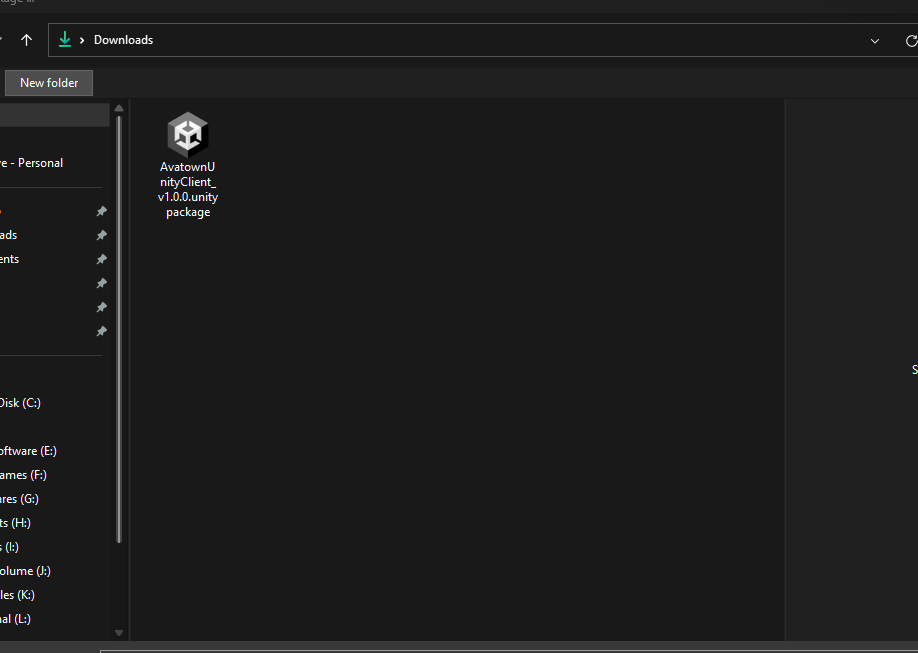 Unityでインポートするファイルが表示されるので、「Import」をクリックします。
Unityでインポートするファイルが表示されるので、「Import」をクリックします。
 インポートするファイルが表示されるダイアログが表示されます。「Import」をクリックして処理を進めます。
Unityがインポートを開始しますので、完了するまで待ちます。
インポートするファイルが表示されるダイアログが表示されます。「Import」をクリックして処理を進めます。
Unityがインポートを開始しますので、完了するまで待ちます。
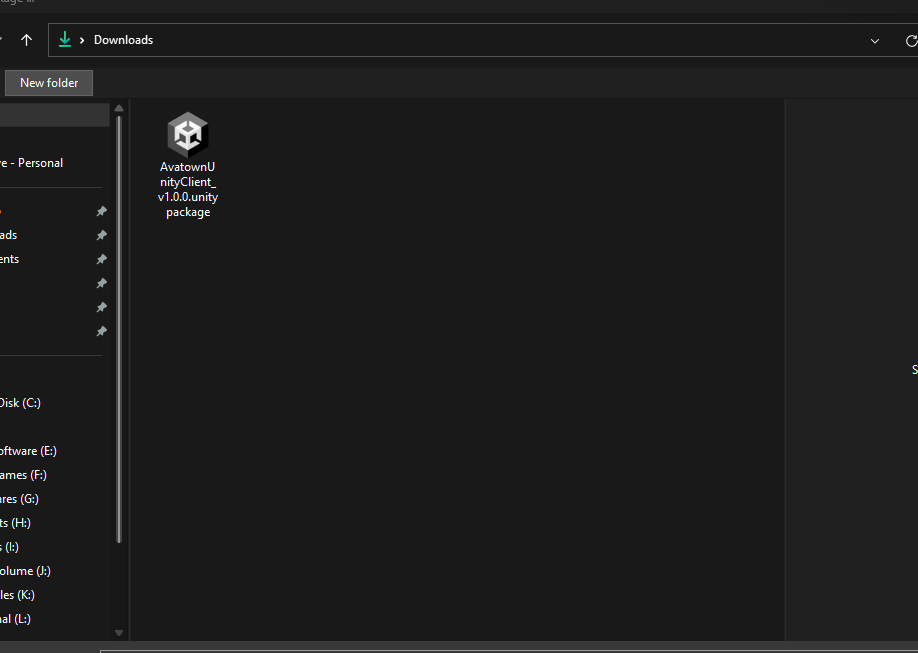
 goavatown.comアカウントの認証情報でログインする必要があります。
ログイン後、Avatown Unityクライアントの使用準備が整います。
goavatown.comアカウントの認証情報でログインする必要があります。
ログイン後、Avatown Unityクライアントの使用準備が整います。
 ログインすると、Avatownで作成した商品のリストが表示されます。商品カードの右上にある「View」をクリックしてください。これにより、商品の詳細が表示されます。
ログインすると、Avatownで作成した商品のリストが表示されます。商品カードの右上にある「View」をクリックしてください。これにより、商品の詳細が表示されます。
 自動アップロードに登録したい商品の詳細を確認したら、「Get Started」をクリックします。
自動アップロードに登録したい商品の詳細を確認したら、「Get Started」をクリックします。
 この画面に進んだら、ドロップダウンメニューを開き、シーンにあるアバターを選択します。(クロスプラットフォームアバターの場合、最初にWindowsバージョンを選択してください。)
この画面に進んだら、ドロップダウンメニューを開き、シーンにあるアバターを選択します。(クロスプラットフォームアバターの場合、最初にWindowsバージョンを選択してください。)
 「Start build」をクリックします。ビルドが開始され、自動アップローダーの登録プロセスが始まります。
「Start build」をクリックします。ビルドが開始され、自動アップローダーの登録プロセスが始まります。
 アップロードが完了するまで待機します。
アップロードが完了するまで待機します。
 アップロードが完了すると、この画面が表示されます。アップロードしたファイル形式の横に「✓」が表示されれば、この商品は自動アップローダー用に準備完了です。(アップロード後、数分かかることがあります。)
アップロードが完了すると、この画面が表示されます。アップロードしたファイル形式の横に「✓」が表示されれば、この商品は自動アップローダー用に準備完了です。(アップロード後、数分かかることがあります。)
 これで完了です。あなたのアバターはユーザー向けに準備が整いました!お疲れ様でした! 🎉
クロスプラットフォームアバターの登録には、画像に示された「Android」などの他のプラットフォームをクリックし、手順に従ってください。
これで完了です。あなたのアバターはユーザー向けに準備が整いました!お疲れ様でした! 🎉
クロスプラットフォームアバターの登録には、画像に示された「Android」などの他のプラットフォームをクリックし、手順に従ってください。
